- トップ>
- スマートフォンの使い方>
- Wi-Fi(ワイファイ)
スマートフォンを Wi-Fi に接続
最終更新日 2011/12/23
Android スマートフォンを Wi-Fi に接続する方法です。
無線 LAN 親機(ルーター)は、BUFFALO(バッファロー)WZR-HP-AG300H を使用します。
スマートフォンは、XPERIA acro IS11S(Android バージョン 2.3.4)を使用します。
Wi-Fi 接続ワンタッチアプリケーション「AOSS for Android」で接続します。
AndroidスマートフォンもワンタッチWi-Fi接続 Androidスマートフォン用ワンタッチWi-Fi接続アプリケーション | BUFFALO バッファロー(動作確認済み製品の一覧も掲載されています)
AOSS for iPhone プッシュ・タップで簡単Wi-Fi接続 | BUFFALO バッファロー(BUFFALO では、iPhone・iPad・iPod touch の Wi-Fi 接続も解説されています)
Wi-Fi 接続の目的は、3G 回線(モバイルネットワーク)より高速にインターネットを利用するためです。
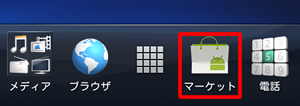
Android マーケットにアクセスします。
「aoss」で検索します。
スポンサーリンク
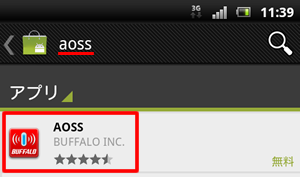
AOSS for Android をダウンロードします。
ダウンロードをタップします。
同意してダウンロードをタップします。
インストールの完了を待ちます。
開くをタップします。
ソフトウェア使用許諾契約をよく読み「同意する」をタップします。

上の画像のように「AOSS で Wi-Fi 接続を自動設定します」「AOSS ボタンを押してください」と表示されるので、真ん中の AOSS をタップします。
スマートフォンの Wi-Fi が無効に設定されている場合は、「Wi-Fi が無効になっています」「Wi-Fi を有効にしますか?」と表示されるので「有効にする」をタップします。
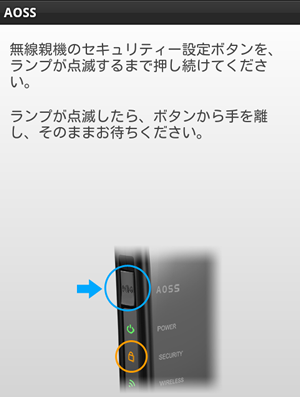
「無線親機のセキュリティー設定ボタンを、ランプが点滅するまで押し続けてください」「ランプが点滅したら、ボタンから手を離し、そのままお待ちください」と表示されるので、画像の通りに無線親機を操作します。
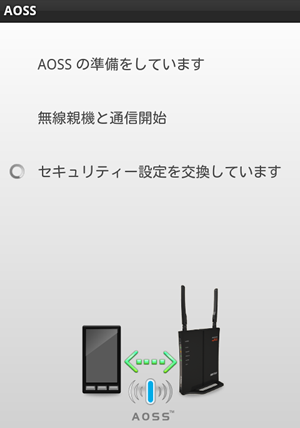
上の画像のように、自動で Wi-Fi 接続が実行されます。
通常は「AOSS でセキュリティーを設定し、正常に接続できました」となり、Wi-Fi 接続は完了するはずなのですが、以下のようにエラーが表示されました。
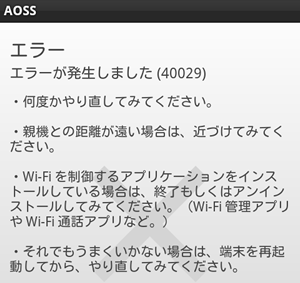
スクリーンショットを撮影した時に、操作が何度か中断したことが影響したのかもしれません。
何度接続しようとしても「エラーが発生しました(40029)」となり、Wi-Fi が繋がりません。
無線 LAN 親機とスマートフォンの距離は問題ありません。アプリの再インストール/ルーターの再起動/スマートフォンの再起動などを試しましたが、ワイヤレス接続できません。
今回は結局、手動で Wi-Fi 接続を行いました。
万が一、同じように Wi-Fi 接続ができない場合にご参考になればと思います。
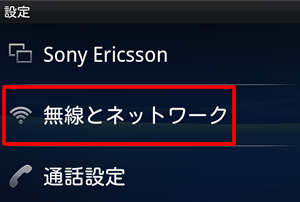
XPERIA acro IS11S(Android バージョン 2.3.4)の場合ですが、メニューキー/設定/無線とネットワーク/Wi-Fi 設定 へと進みます。
Wi-Fi ネットワークをタップします。
パスワードを入力する画面が表示されます。
無線 LAN 親機(ルーター)の側面に「KEY」がシールで貼られています。(製品の種類によって「KEY」が貼られている場所などが異なるかもしれません)
パスワードに「KEY」を入力します。
Wi-Fi ネットワークへの接続が完了しました。
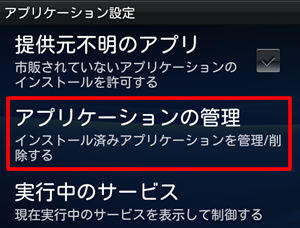
今回は、インストールしたアプリケーション「AOSS」は使用しなかったので、アンインストールしたいと思います。(インストールしたままでも構いません)
メニューキー/設定/アプリケーション/アプリケーションの管理/AOSS/アンインストールへと進み、「アプリケーションをアンインストールしますか?」で OK をタップします。
アプリケーションのアンインストールが完了します。
スポンサーリンク